适用于所有WinNT6.x/10.x的BIOS转UEFI引导教程
2020-03-21 16:02 作者:admin
为中小企业解困 企业IT外包服务火起来了

总的来说,中小企业有三大困难: 首先,高昂的成本. 其次,较低的效率. 第三,太少的营收.
· 高昂的成本
对于生产型企业,主要是采购成本,厂房成本,人力成本占主要部分,对于服务型企业,主要是房租成本,人力成本,管理运营成本占主要部分,对于营销型企业,主要是市场成本,人力成本,管理运营成本占主要部分,这三种类型的企业都有一个共同的特点,就是人力成本,中国近些年的快速发展,互联网企业起着主导地位,互联网人才的工资不断攀升,导致各行各业的人力成本水涨船高.
中小企业无论招什么岗位的人,一个人一年的总体投入成本都在10万元左右,这还是普通员工所支出的成本费用,如果一个企业10个人,一年就需要支出100多万,就意味着一家企业如果年利润在100万左右完全是亏损的,因为其它费用还没有计算其中,所以中小企业想尽一切找一些全能型人才来处理企业的需求,我们遇到一些中小企业,他们招一个前台,即要会修电脑,处理公司的网络,又要会开车,还在能做很多行政的文档表格,可想而知这样的人能力水平能达到什么程度,处理的效果以及及效率会是什么样的,这也是为什么很多中小企业行政经常离职的主要原因.
如果能减少这种综合性人才,把相关的工作分类外包出去,我相信不仅成本会降低很多,而且效果也会好很多,具体我们在后面详细说明如何操作.
· 较低的效率
企业效率低下主要有三个方面的原因,首先是管理的问题,管理者不会管理将直接导致整体效率下降. 其次是部门架构的问题,不合理的部门架构就像两个不能对齿的轮子,不仅有摩擦还会有火花. 第三是软硬件系统没有选对,一个企业的运转,不仅需要有合适的人才,还需要有合适的系统,智能手机未普及时大家用网页来处理一切的事务,导致整个效率和效果都很差,至从APP在智能手机上诞生就彻底地改变了这个世界的速度,让我们可以透过各种APP解决遇到的困境,很多事情我们需要干一年最后只需要一天或者一个小时.
· 太少的营收
互联网的快速发展,改变了无数行业的销售模式,传统销售是靠人海战术,互联网靠的是大数据营销,智能机器人取代了人的工作,而且是7*24小时全年无休,还不用发工资,但大部分传统行业的中小企业还是在用传统的模式找客户,付出了巨大的人力和时间,却带来了极少的收入.

对应这三个方面我们提出最基础的变革,来帮助中小企业改变和适应当下的环境.
· 高昂的人力成本
外包是唯一的选择,当年耐克为了对抗德国的阿迪,把自己所有生产产品全部外包给了东南亚的生产工厂,大大降低了自己产品的成本,从而让自己的产品拥有与世界第一品牌的抗衡力量.还有华为这么大的企业,大部分行政前台全部都是外包的,包括很多大企业的食堂也是外包的,不是他们没有实力做,而是用专业的企业做专业的事.
所以中小企业很多方面的工作都是可以外包出去,大家可以自行研究一下,我就举一个例子,比喻说中小企业内部的网络管理员是完全没有必要自己招聘,可以外包给有实力有经验的IT外包公司,每年最少节省70%的成本,而且专业的IT外包公司还能给到很多行业领先的经验和解决方案,可以让你的企业更有竞争力,具体我就不在这里细说了,如果感兴趣的中小企业可以留言,我们私下探讨.
· 较低的运营效率
上面我们说到了一是管理人员的能力水平决定了企业整体的运营效率,二是企业内部软硬件系统所导致企业整体效率低下.对于管理人员如果中小企业请不起非常有能力的人才,就为自己的管理团队找一名高管教练,花钱不多,而且效果非常的好,像阿里,苹果等这样的大企业都为自己的高管配备一对一的教练服务,我们中小企业可以为所有高管团队配备一名教练就可以了,我们企业艾锑无限也是这么做的,这比让高管出去学习效果好上一百倍,因为教练是针对企业绩效的指导,不仅能帮助高管人的改变,还能让企业业绩发生巨大的变化.
关于如何选择适合中小企业的软硬件系统,可以好好研究一下阿里的钉钉,这家公司是中小企业效率软硬件提升的王者,不仅很多产品免费,而且还手把手地教你如何使用,这对于没有资金投入的中小企业来说是一个巨大的福音.
· 太少的业绩营收
主要核心是改变模式,从人海战术到利用互联网技术,从只有销售部才能产生业绩到全员都可以贡献业绩,从找客户到客户主动找到企业这三个方面入手.互联网技术给中小企业提供了很多销售的可能性,比喻说百度推广和搜索引擎优化,可以让精准用户主动找到你的企业,让更多客户提着钱来和你合作.
对于只有销售部才能产生销售的时代已经过去了,一家企业如果想要有好的营收,一定是全员销售,每个人都是企业的销售人员,每个人都可以为企业带来营收,这种理念和思维一定要融入企业每个人的血液里,当然能达到这样的高度,并不容易,需要企业的负责人花很多心思去培养大家的这种思维模式,去唤醒企业内部每个人拥有自主提升收入的意识.
过去是我们出去找客户,互联网时代可以做到客户主动来找你,企业无论大小,品牌意识非常重要,如果你能做到行业数一数二,你根本不缺客户,你也不用担心自己企业的营收问题,说到电商,你立刻会想到天猫和淘宝,提到运动品牌,你立刻会想到阿迪和耐克,讲到IT外包公司,立刻会想到艾锑无限和文思海辉,品牌的价值就是让你无形中会主动想和他们建立一种关系.

你的企业有外包业务吗,欢迎来撩……
适用于所有WinNT6.x/10.x的BIOS转UEFI引导教程
上次看到了一篇关于使用Win10 build 15063自带的工具将传统BIOS引导转换为UEFI引导的文章,然而此工具只存在在build 15063及以上版本中,虽然可以提取并运行在Win7/8上(没有经过转换实验,只是可以运行),但Win2008/Vista下无法运行,而且无法按照需要自定义分区规划。这在比如我们想要安装多个包含非Windows系统(比如Linux、运用Clover等启动器安装的macOS)时就变得很不方便。本文就向大家介绍一步一步将BIOS启动的Windows转换为UEFI启动的方法。本教程适用于:
Windows Vista/7/2008/2008R2/2011 x64;Windows 8/8.1/10 x86 & x64;Windows Server 2012/2012 R2/2016 x64。
首先应当确保你的BIOS支持UEFI引导,否则可能需要第三方启动器才能模拟UEFI模式并引导Windows。这种情况本教程不做讨论。
要查看自己的BIOS是否是UEFI BIOS:
1. 多数UEFI BIOS在设置界面会说明这是UEFI BIOS,或者有类似标题;
2. 出厂时预装Windows 8/8.1/10的电脑;
3. 基于Intel处理器的Apple电脑均使用EFI BIOS,与UEFI稍有区别,但类似;较早的Mac有模拟BIOS模式,情况可能稍有不同;
4. BIOS启动菜单里有EFI Shell/Shell的
5. 05年之后的基于x86的主板开始有支持UEFI的型号,08-10之后基本普及了。
注:有些主板UEFI较特殊,或版本比较奇怪/老,比如我的笔记本电脑UEFI启动Win7时无法出现动画、我也见过一块搭载Atom D2550的主板虽然支持UEFI但无法按正常的方式UEFI启动Windows;没有CSM兼容模式的主板不能UEFI启动Windows vista/7/2008/2008R2/2011,也有的无法UEFI启动32位Win8/8.1/10。
我们需要一个支持无损GPT(GUID)和MBR分区表转换的第三方分区管理软件,比如分区助手或者DiskGenius(免费版不支持)。
然后需要一个支持UEFI启动的PE启动盘,推荐基于64位Win8.x/10的(因为它们原生包含bcdboot)。
首先来观察一下当前的分区情况,使用你安装的第三方分区软件或是diskpart命令行工具都可以;自带的磁盘管理有的分区并不会显示(比如MSR),所以不推荐。
要使用diskpart查看,首先按下Windows键+R打开运行,输入diskpart回车。如果弹出用户账户控制,则点“继续”或“是”。在弹出的窗口中依次输入命令:
list disk
作用:列出所有磁盘。
sel disk <你要操作的磁盘序号>
作用:选中你要操作的磁盘,如果有多个硬盘可以根据容量判断,这里disk 0是我要操作的磁盘。
create part efi
作用:按默认创建一个esp分区,默认占据你之前分配的空闲空间上。
format fs=FAT32
作用:格式化这个新的ESP分区,格式化为FAT32。
ass
作用:给这个ESP分区分配盘符。
exit
作用:退出diskpart。
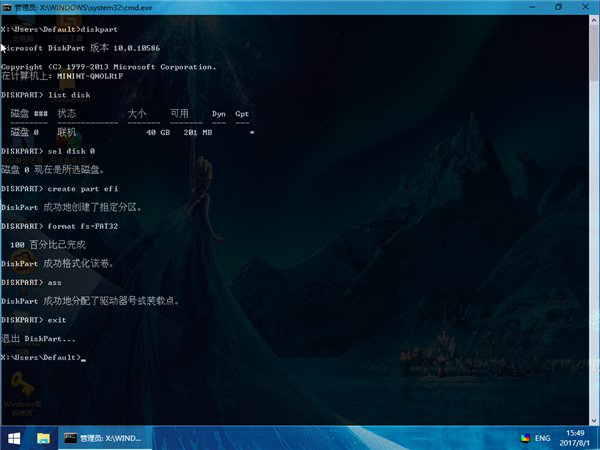
注意:你可能会发现我并没有建立MSR分区。MSR分区一般情况下是可有可无的,但是有时会需要(比如转换为动态磁盘时),如果需要,则处理完之后再按之前的步骤分出空闲空间(建议放在ESP后),在diskpart中建立分区时改为输入以下命令:
create part msr
作用:按默认创建一个MSR分区,默认占据你之前分配的空闲空间上。
然后不需要输入format命令格式化,也不需要输入ass命令挂载,其它步骤一样。
接下来打开计算机/这台电脑/此电脑窗口,查看新的ESP分区的盘符和你的Windows操作系统所在盘符。
如图是我刚建立的ESP分区的属性:
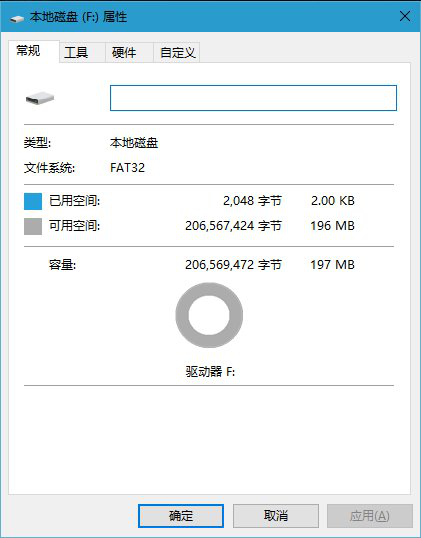
bcdboot<windows所在分区的盘符>:\Windows /s<esp分区的盘符>/f uefi
<windows所在分区的盘符>
<windows所在分区的盘符><esp分区的盘符>作用:在esp分区中创建启动文件。
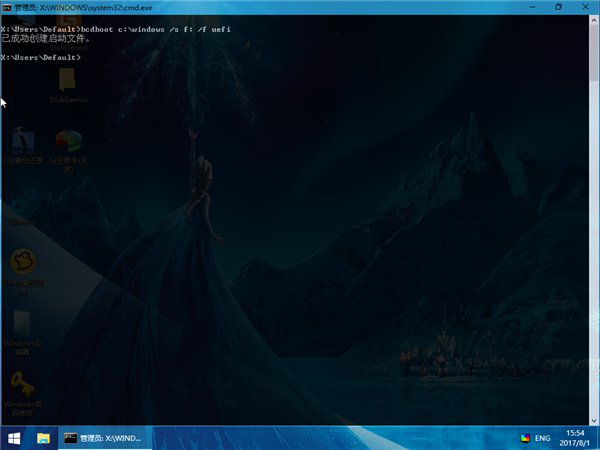
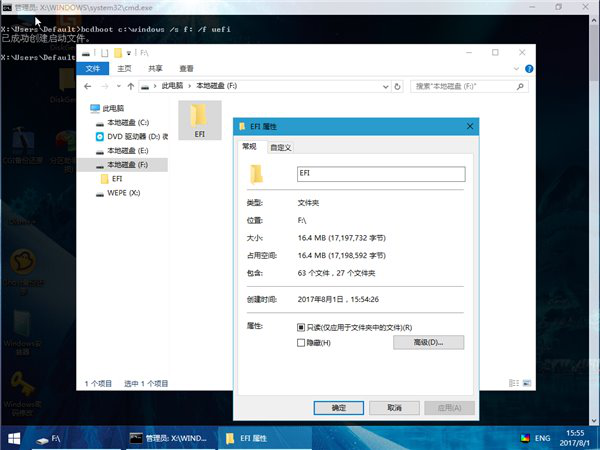
再次重启,不出意外就可以进入UEFI引导的Windows了。
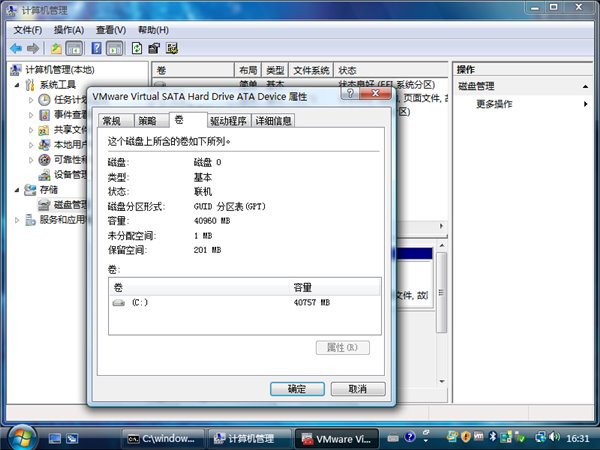
相关文章
 关闭
关闭




